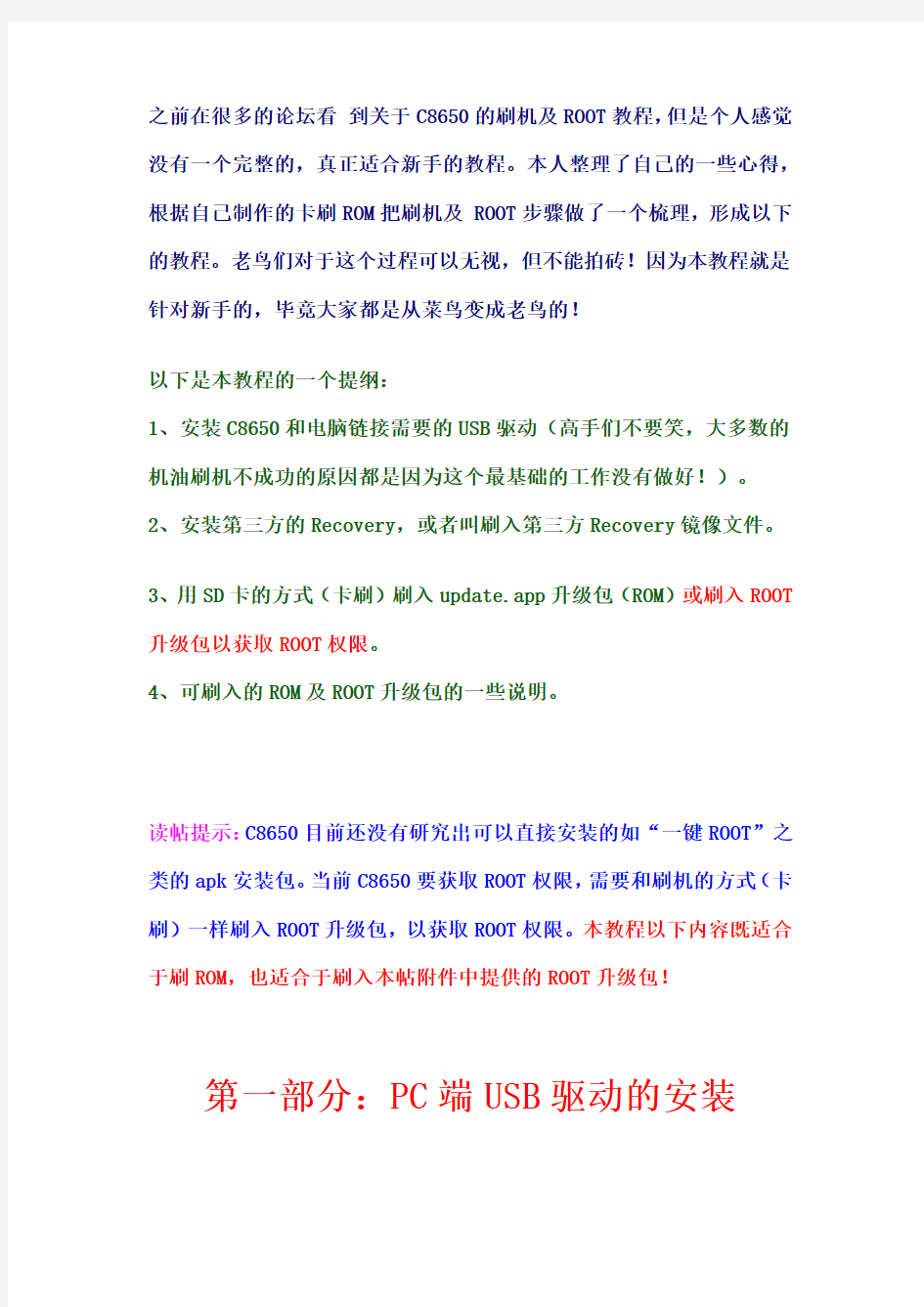
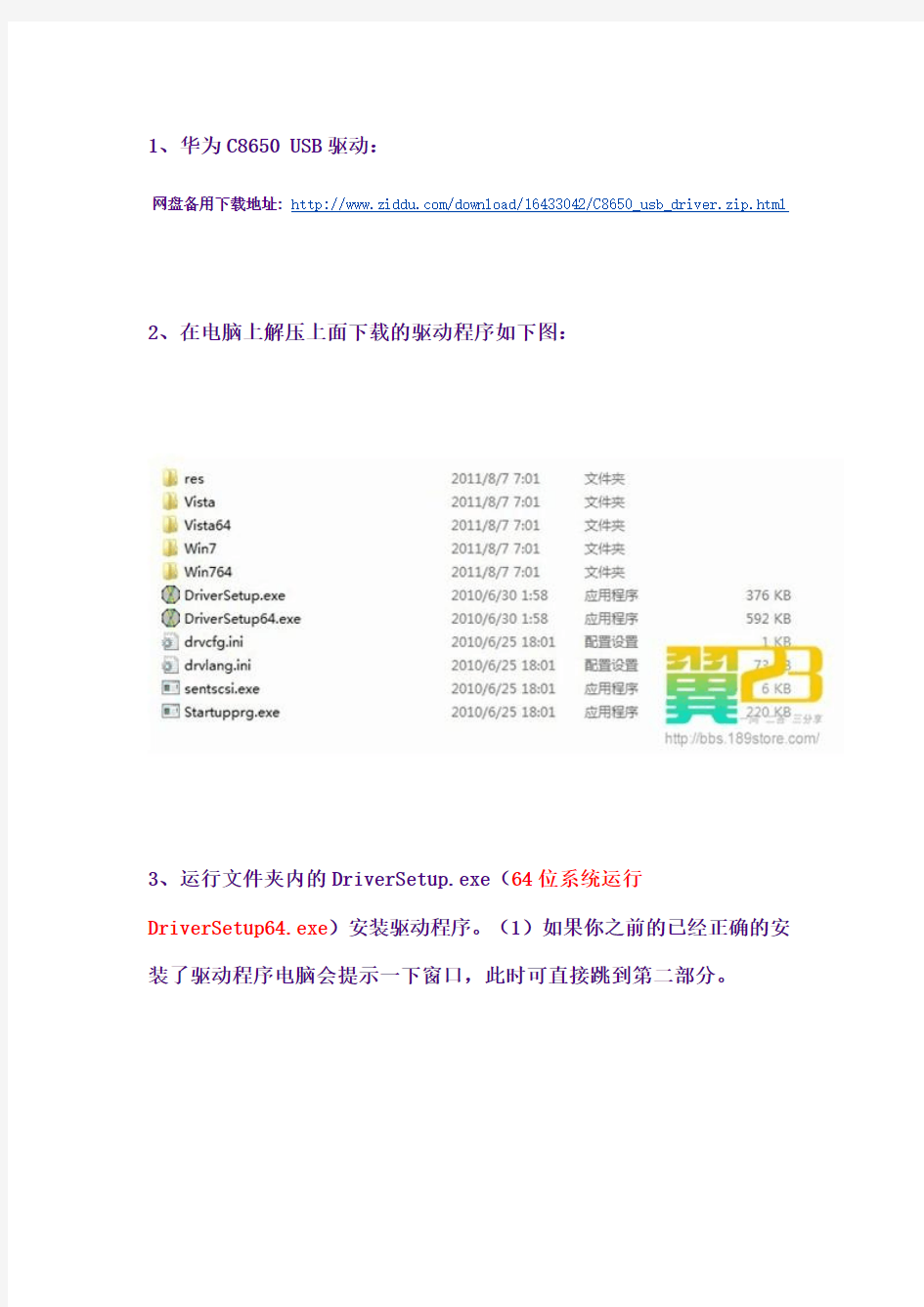
之前在很多的论坛看到关于C8650的刷机及ROOT教程,但是个人感觉没有一个完整的,真正适合新手的教程。本人整理了自己的一些心得,根据自己制作的卡刷ROM把刷机及 ROOT步骤做了一个梳理,形成以下的教程。老鸟们对于这个过程可以无视,但不能拍砖!因为本教程就是针对新手的,毕竟大家都是从菜鸟变成老鸟的!
以下是本教程的一个提纲:
1、安装C8650和电脑链接需要的USB驱动(高手们不要笑,大多数的机油刷机不成功的原因都是因为这个最基础的工作没有做好!)。
2、安装第三方的Recovery,或者叫刷入第三方Recovery镜像文件。
3、用SD卡的方式(卡刷)刷入update.app升级包(ROM)或刷入ROOT 升级包以获取ROOT权限。
4、可刷入的ROM及ROOT升级包的一些说明。
读帖提示:C8650目前还没有研究出可以直接安装的如“一键ROOT”之类的apk安装包。当前C8650要获取ROOT权限,需要和刷机的方式(卡刷)一样刷入ROOT升级包,以获取ROOT权限。本教程以下内容既适合于刷ROM,也适合于刷入本帖附件中提供的ROOT升级包!
第一部分:PC端USB驱动的安装
1、华为C8650 USB驱动:
网盘备用下载地址: https://www.doczj.com/doc/f99743370.html,/download/16433042/C8650_usb_driver.zip.html 2、在电脑上解压上面下载的驱动程序如下图:
3、运行文件夹内的DriverSetup.exe(64位系统运行
DriverSetup64.exe)安装驱动程序。(1)如果你之前的已经正确的安装了驱动程序电脑会提示一下窗口,此时可直接跳到第二部分。
(2)如果没有安装驱动程序,将显示如下图的驱动程序安装窗口。当安装完成后安装窗口就会自行关闭。
-
第二部分:刷第三方Recovery
1、刷机前的准备:update.zip升级方法虽然不会造成手机硬件的损伤只是手机变砖,但是如果刷机失败或update.zip升级包有格式化data 分区的功能,都会造成用户数据的丢失。所以,强烈建议机油们在刷机前备份自己的个人数据(联系人、短信、通话记录等),等刷机完成后在进行恢复。备份工具可使用 91助手或豌豆荚之类的软件,具体的使用方法请自行查找。
PS:本人制作的ROM在Recovery过程中都会执行对data分区的格式化,请机油们刷机前一定备份好个人数据!!!
-
使用该工具刷Recovery,只需4步:
1、安装好C8650的USB驱动(相信大家都已安装了,网吧的童鞋比较杯具了)
2、双击运行 C8650一键刷入Recovery工具v2.1.exe (有什么360之类的警告,允许就行了)
3、手机开机,进入设置--应用程序--开发勾选USB调试,连上数据线(别说你不会,中途切记不要中断)
4、电脑按任意键开始刷机,两眼盯着屏幕等待工具提示刷入成功就可以了
(成功后,你可以按音量上+开机键不放进入Recovery模式查看)
主界面图:
如果你连上面这么简单的4步都做不好,那你就真的不适合刷机了。。
C8650一键刷入Recovery工具v2.1 网盘备份下载:
https://www.doczj.com/doc/f99743370.html,/c0fudb3ti9
第三部分:升级update.zip(刷机)
1、下载(帖子底部有下载链接)zip文件格式的rom升级包(不要解压),并保存到手机SD卡的根目录下。本教程使用的rom是本人制作
的C8650 超频精简优化版(文件名:C8650_ROM.zip)。
2、断开手机和电脑的链接,关闭手机电源使手机处于关机状态。确保
拷入升级包的SD卡装入手机,同时手机保证手机电量充足。
3、参照一下视图进入Recovery刷机模式,如果不能进入说明第一二步
骤有问题请返回检查。
-
-
-
4、如上图所示既成功进入了Recovery环境,在Recovery环境下手机各按键的功能如下:
-
-
5、进入第三方Recovery后参照一下截图顺序进行刷机操作(刷机文件名:C8650_ROM.zip):
(1)recovery刷机模式初始状态:
-
-
(2)通过音量上下键选择“从SD卡选择刷机包”并使用电源或搜索键确认,如下:
-
-
-
(3)选择“从SD卡选择zip文件”确认进入下图,并选择要升级的ROM进行确认。
-
-
-
(4)上图确认进行刷机后,手机将进入如下刷机界面:
-
-
(5)刷机完成后系统会返回二级菜单界面并提示“installation completed!”“安装完成”,如下图:
-
-
此时,按下屏幕下方的返回键,返回Recovery首页界面。如下图:
-
华为手机怎么强制刷机 刷机分为卡刷和线刷。其中华为的手机还提供了一种比较特殊的刷机方式,叫做强刷。那什么是强刷呢?华为的手机怎么强制刷机呢?小编就给大家介绍一下。 华为的强制刷机,又叫三键强刷,实际上执行的是系统本身的升级过程。三键强刷也是一种卡刷方式,只不过可以在不解除BL锁的情况下升级。 华为手机强制刷机的步骤: 一、刷机准备 1、备份好手机里的数据。 2、确保手机的内存卡或SD卡有足够的空间(至少2G以上)。 3、手机的电量百分之30以上。 4、确认自己的手机版本号。在设置——关于手机——版本号里可以查看。 二、下载刷机包 登录华为官网,在技术支持里找到自己的手机型号,然后下载刷机包(固件版本一定要和自己的手机版本完全一致,否则很有可能刷机失败!)
三、设置刷机包 将手机通过数据线连接电脑,然后将下载的刷机包解压,再将dload文件夹复制到手机的内存卡或SD卡根目录下,确保 dload 文件夹中有一个“UPDATE.APP”文件。 四:强制刷机 取下手机,然后将手机关机。在关机状态下同时按住手机的音量+键、音量-键、电源键,同时按住这三个键几秒,手机就进入强刷界面~ 整个升级过程约三五分钟。不要做任何操作,耐心等待,升级界面出现OK字样后,代表已刷机成功,现在依旧不要动,升级完成后会自动重启,刷机后开机过程会有点慢,耐心等待就是了。
五、强刷失败了怎么办? 如果上面的操作不小心弄错了,很有可能会刷机失败,然后手机无法开机,那么这时候要怎么办呢?可以使用线刷宝的救砖功能重新刷机: 华为手机一键救砖工具线刷宝下载: https://www.doczj.com/doc/f99743370.html,/ashx/downloadTransfer.ashx?utm_source=wen ku 华为手机刷机包下载:
手把手教你一步一步学刷机 (新手进来,老鸟绕道) 很长一段时间了,有部分刚开始接触C8500的机友在论坛中不断发短消息给我询问有关刷机的问题,同时也看到一些刚接触C8500的机友在论坛中发贴和跟贴询问如何刷机的问题及存在的困惑,特别是有个机友发短消息对我说在他在使用英文版的“Recovery”时,由于不懂英文,本来要要清空缓存的却误选择了格式化SD卡,导至SD卡中的资料丢失,因此,他问我能不能写一篇更详细、更全面的C8500刷机教程,一看就懂的那种。其实,我也有这种想法,但说起来容易,真正写起来却很难,一是论坛中已经有很多的介绍C8500刷机的教程了,二是要怎么写才才算全面、详细,这个确实很难把握。但为了不辜负那些机友的信任,我还是得写,尽量做到详细、全面吧! 一、简单介绍一下Android智能操作系统
作为Android智能操作系统的手机用户,你应当知道什么是Android智能操作系统:Android一词的本义指“机器人”,同时也是Google于2007年11月5日宣布的基于Linux平台的开源手机操作系统的名称,该平台由操作系统、中间件、用户界面和应用软件组成,号称是首个为移动终端打造的真正开放和完整的移动操作系统。 二、为什么要刷机,刷机有风险吗? (一)为什么要刷机? 新版本的rom会更稳定,可以打上新的补丁,可以解决一些之前存在的bug,可以增加一些新的功能等等 。 (二)刷机有风险吗? 其实Android系统的手机刷ROM是最容易的,它不像Windows Mobile系统手机刷机那样需要先刷(降)SPL (全称Second Program Loader,是手机刷机的专业术语,除了包含手机的bootloader启动android外,还包含其它的一些功能,如刷nbh,支持fasboot等),在Windows Mobile系统手机(如我的多普达P660)中,在刷ROM之前如果不先刷(降)SPL,那手机必定变为砖头。但Android系统的手机
工具准备 ?刷机工具下载:刷机大师下载 ?刷机包可以去ROM基地下载,也可以直接在刷机大师里面下载。 刷机前置条件 ?手机电量充足,建议50%以上电量剩余。 ?保证手机内置存储或手机外置SD卡至少有大于ROM包100M以上的剩余容量。步骤方法 手机连接刷机大师 下载刷机大师解压后安装,开启手机USB调试模式后 (如何开启调试?),连接到刷机大师会自动安装手机端驱动,使手机保持正常的开机状态。 进行ROOT 点击“更多工具”,选择“ROOT大师"对华为mate8一键ROOT ,等待ROOT成功后自动重启。
数据备份 点击“更多工具”,选择“备份大师"对你的手机进行数据备份。 选择ROM包 选择华为mate8的刷机包或者是点击刷机大师里面的ROM基地,然后在左边点击热门品牌,搜索华为mate8,点击进去就可以见到华为mate8 ROM包。 一键刷机 准备好ROM,我们就可以开始一键刷机了,刷机开始之前中刷机大师会对手机和对刷机包
进行检查,点击“浏览”选中刚才下载好的ROM,别忘了按照提示备份好联系人、短信和应用哦。 进入“一键刷机”模式之后,我们的奇妙之旅就开始啦。接下来设备进入自动刷机模式,大 概5-15分钟后,即可完成华为mate8的一键刷机!请务必耐心等待。刷刷微博,关注一下 @刷机大师是个不错的选择哦。
耐心等待几分钟,刷机就会自动完成啦!恭喜您刷机成功,要记得及时把这刷机成功的喜悦分享到你的微博哦,分享给你的朋友们,让更多朋友用上的刷机大师,摆脱手机的“卡慢丑"的困境。手机焕然一新的感觉怎么样?赶快去下载应用吧。刷机大师内含强大的应用市场,点击“应用游戏”,快速下载你想要的应用、游戏、主题。您还可以通过二维码扫描下载应用酷(查看新版特性)快速下载应用。
华为荣耀刷机教程Prepared on 21 November 2021
华为荣耀3 Outdoor是华为旗下最新出的一款手机,今天就和大家分享的是华为荣耀3刷机教程,教大家如何升级最新版本的系统固件,供机友们参考。 华为荣耀3更新官方包目前有2种升级模式,即正常升级和强制升级,接下来将为大家一一讲解。 一、刷机前准备工作: 1、检查Micro SD卡是否可以读写,SD卡的剩余空间须大于软件包,建议使用Sandisk、Kingstone、或Kingmax。 2、检查升级软件包,主要是升级的方法要掌握。 二、升级操作开始: 注意: 1、升级操作会擦除用户数据,升级前请将重要数据和应用做好备份。 2、在升级过程中,保证电池电量要大于15%。 【强制升级】 步骤一:准备一张1G以上容量的SD卡,建议使用Sandisk、Kingstone、或Kingmax。 步骤二:格式化SD卡(可选)。 步骤三:拷贝软件主升级包到“dload”文件夹(如没有需创建)到SD卡根目录,确认一下dload目录中存在UPDATE.APP文件。 步骤四:同时按住音量上、下键,按开机键,音量上下键持续按10秒以上,此时手机应该自动触发SD卡升级操作。 【正常升级】 步骤一:准备一张1G以上容量的SD卡,建议使用Sandisk, Kingstone, 或Kingmax。 步骤二:格式化SD卡(可选)。 步骤三:拷贝软件主升级包到“dload”文件夹(如没有需创建)到SD卡根目录,确认一下dload目录中存在UPDATE.APP文件。 步骤四:将SD卡插入手机开机,进入“设置”菜单,选择“存储”->“软件升级”- >“SD卡升级”。根据对话选择是否备份数据,最后选择“升级”按钮,开始升级。 三、升级验证及问题处理: 版本检查--开机后进入设置-〉关于手机-〉版本号,查看版本号正确,倒数第二项--Build number为:U9508 V100R001CHNC00B024。
华为c8500刷机 一.手机升级(区别刷机) 1.进入官方网站:https://www.doczj.com/doc/f99743370.html,/cn/ 2.依次点击:产品-个人终端-手机-智能手机-huawec8500-下载,你找找就可找到了。 3.下载完成后在压缩包中有一个版本升级指导书,介绍了两种升级的方法。 (一)强制升级:推荐无法正常开机的情况下升级(包括刷机后无法开机,无法进入待机界面等) 步骤一:准备一张256M以上容量的SD卡,建议使用Sandisk, Kingstone, 或Kingmax, 步骤二:在电脑格式化SD卡, 步骤三:在电脑中右键点击软件压缩包,选择解压到当前目录,解压完成后会出现一个dload目录, 步骤四:确认一下dload目录中存在update.app文件,然后将整个dload 拷贝到SD卡根目录下, 步骤五:手机在关机状态下,插入SD卡,同时按下挂机键+音量上键+开机键,手机自动进入升级模式,然后开始升级。(注意:从2.1 平台版本升级到2.2 平台版本时,需要升级两次才能成功。第一次升级在即将完成时会提示失败(这属于正常现象),需要拔掉电池(如果插着USB线,则也需要拔掉USB线),等候10秒以上,然后再插入电池,重新按下挂机键+音量上键+开机键,再次升级,即可升级成功。) 步骤六:待第二次升级进度条走满不动后,手机会自动重启,至此主升级包升级完成. (二)正常升级:在正常开机的情况下升级
1、在电脑中解压zip压缩包后将dload文件拷贝到存储卡根目录下; 2、在手机上进行此操作开始升级:设置→SD卡和手机内存设置→软件升级→SD卡升级→确认→升级。 3、等待进度完成,总计时间约4-5分钟。 二:刷机(这里只介绍卡刷) 1.在卡刷之前,如果将zip后缀的rom包拷入内存卡中,然后按向上,接听, 开机键。进入刷机模式后无法选择内存卡中的刷机包。所以在这之前我们要用recovery包来弄一下。安装过以后就可以直接刷rom包了。Recovery包有中文和英文的(区别是刷机时提示的区别)。 2.下面来介绍recovery包的用法: 有时下载的包会分不清,那么下说一下recovery包 只要看到这样的目录结构就是recovery包,安装recovery是刷机之前必须的,另外安装驱动也是装recovery的必须。 我们将这种目录结构的recovery的文件放在电脑的某个地方,将手机与电脑断开连接并关闭手机。 在关机状态下按住音量减小键+红色挂机键+开机键一段时间,会发现停留在华为开机图像,之后手机连接电脑。要确定连接成功。
华为c8500刷机方法 一.手机升级(区别刷机) 1.进入官方网站: 2.依次点击:产品-个人终端-手机-智能手机-huawec8500-下载,你找找就可找到了。 3.下载完成后在压缩包中有一个版本升级指导书,介绍了两种升级的方法。 (一)强制升级:推荐无法正常开机的情况下升级(包括刷机后无法开机,无法进入待机界面等) 步骤一:准备一张256M以上容量的SD卡,建议使用Sandisk, Kingstone, 或Kingmax, 步骤二:在电脑格式化SD卡, 步骤三:在电脑中右键点击软件压缩包,选择解压到当前目录,解压完成后会出现一个dload目录, 步骤四:确认一下dload目录中存在文件,然后将整个dload拷贝到SD 卡根目录下, 步骤五:手机在关机状态下,插入SD卡,同时按下挂机键+音量上键+开机键,手机自动进入升级模式,然后开始升级。(注意:从平台版本升
级到平台版本时,需要升级两次才能成功。第一次升级在即将完成时会提示失败(这属于正常现象),需要拔掉电池(如果插着USB线,则也需要拔掉USB线),等候10秒以上,然后再插入电池,重新按下挂机键+音量上键+开机键,再次升级,即可升级成功。) 步骤六:待第二次升级进度条走满不动后,手机会自动重启,至此主升级包升级完成. (二)正常升级:在正常开机的情况下升级 1、在电脑中解压zip压缩包后将dload文件拷贝到存储卡根目录下; 2、在手机上进行此操作开始升级:设置→SD卡和手机内存设置→软件升级→SD卡升级→确认→升级。 3、等待进度完成,总计时间约4-5分钟。 二:刷机(这里只介绍卡刷) 1.在卡刷之前,如果将zip后缀的rom包拷入内存卡中,然后按向上,接听, 开机键。进入刷机模式后无法选择内存卡中的刷机包。所以在这之前我们要用recovery包来弄一下。安装过以后就可以直接刷rom包了。Recovery 包有中文和英文的(区别是刷机时提示的区别)。 2.下面来介绍recovery包的用法: 有时下载的包会分不清,那么下说一下recovery包
华为Y511-T00(移动3G)刷机教程图解(可救砖) 华为Y511-T00(移动3G)搭载联发科MT6572双核处理器,手机成砖的教程工具摆在面前都难以救回手机。华为Y511-T00(移动3G)要怎么刷机呢?今天线刷宝小编给大家讲解一下关于华为Y511-T00(移动3G)的图文刷机教程,线刷教程和救砖教程,一步搞定刷机失败问题,跟着小编一步步做,刷机Soeasy! 华为Y511-T00(移动3G)搭载联发科MT6572双核处理器,于2013年上市,主屏尺寸4.5英寸,操作系统为AndroidOS4.2,内存512M。这款手机要怎么刷机呢?请看下面的教程。 (图1) 2:刷机准备 华为Y511-T00(移动3G)一部(电量在百分之20以上),数据线一条,原装数据线刷机比较稳定。 刷机工具:线刷宝下载 刷机包:华为Y511-T00(移动3G)刷机包 1、打开线刷宝,点击“线刷包”(如图2)——在左上角选择手机型号(华为
-Y511-T00),或者直接搜索Y511-T00 (图2) 2、选择您要下载的包(优化版&官方原版&ROOT版:点击查看版本区别。小编建议选择官方原版。), 3、点击“普通下载”,线刷宝便会自动把包下载到您的电脑上(如图3)。 (图3)
2:解析刷机包 打开线刷宝客户端——点击“一键刷机”—点击“选择本地ROM”,打开您刚刚下载的线刷包,线刷宝会自动开始解析(如图4)。 (图4) 第三步:安装驱动 1、线刷宝在解包完成后,会自动跳转到刷机端口检测页面,在刷机端口检测页面(图5)点击“点击安装刷机驱动”, 2、在弹出的提示框中选择“全自动安装驱动”(图6),然后按照提示一步步安装即可。
华为recovery刷机 初学刷机的用户,会遇到很多的问题,还有很多的英文名称,比如bootloader、recovery、fastboot等等。这让很多人望而却步,不想再继续了解下去。其实这些名词解释起来都很简单,今天小编就来告诉你,同时说明一下华为recovery 刷机的问题! 如果想对刷机的基本知识做一个了解,可以看一下这篇文章:安卓刷机常见问题解答(小白向)。不想看也没关系,下面就介绍华为recovery刷机的问题。 recovery是什么意思? recovery的字面意思是恢复、复原。对于手机来说,Recovery就是安卓的手机提供的一种可以对手机内部的数据或系统进行修改的模式,有点像Windows操作系统下的DOS。在手机进入Recovery后,可以将手机恢复到出厂设置、升级手机的系统、对手机进行刷机等等。详见:recovery模式是什么意思 recovery刷机要怎么刷? 刷机有两种方式:卡刷和线刷。同样的,手机上也有两种模式对应这两种刷机方式:recovery模式和fastboot模式。手机进入recovery模式刷机就是卡刷,一般来说,卡刷相对比较简单,通用的手机品牌,卡刷的方式是相同的(不过刷机包还是与手机型号相关,并不是相同的!)
华为手机recovery卡刷步骤: 1、刷机之前备份好手机里的数据,比如通讯录,照片、音乐、视频等等。 2、将下载的卡刷包放到手机内存卡或SD卡的根目录。如果刷机包的命名为update.zip,直接放在根目录下就可以了,如果没有,可能需要先解压; 3、操作手机进入recovery模式,执行双清操作。手机怎么双清? 4、再次进入recovery模式,然后点击刷机包文件(一般为update.zip)开始刷机。 5、刷机完成,重启手机,还原手机数据。 如果recovery刷机失败了怎么办呢?没关系,使用线刷宝线刷一下! 华为手机线刷救砖工具线刷宝下载: https://www.doczj.com/doc/f99743370.html,/ashx/downloadTransfer.ashx?utm_source=wen ku 华为手机线刷包下载: https://www.doczj.com/doc/f99743370.html,/rom/huawei/?utm_source=wenku 华为手机详细刷机教程救砖教程: https://www.doczj.com/doc/f99743370.html,/guide?brandId=1584?utm_source=wenku
华为P6-C00线刷教程_刷机教程图解,救砖教程 华为P6-C00:下载华为P6-C00安卓ROM刷机包,选线刷宝官网。本站所有华为P6-C00ROM刷机包都经过人工审核检测,更有刷机保为您提供刷机保险,让您无忧刷机!。华为P6-C00要怎么刷机呢?今天线刷宝小编给大家讲解一下关于华为P6-C00的图文刷机教程,线刷教程和救砖教程,一步搞定刷机失败问题,跟着小编一步步做,刷机从未如此简单! 华为P6-C00:主屏4.7英寸1280x720,800万像素,操作系统是Android4.2。这款手机要怎么刷机呢?请看下面的教程。 1:刷机准备 华为P6-C00一部(电量在百分之20以上),数据线一条,原装数据线刷机比较稳定。 刷机工具:线刷宝下载 刷机包:华为P6-C00刷机包 1、打开线刷宝,点击“线刷包”(如图2)——在左上角选择手机型号华为P6-C00,
或者直接搜索华为P6-C00 (图2) 2、选择您要下载的包(优化版&官方原版&ROOT版:点击查看版本区别。小编建议选择官方原版。), 3、点击“普通下载”,线刷宝便会自动把包下载到您的电脑上(如图3)。 (图3)
2:解析刷机包 打开线刷宝客户端——点击“一键刷机”—点击“选择本地ROM”,打开您刚刚下载的线刷包,线刷宝会自动开始解析(如图4)。 (图4) 第三步:安装驱动 1、线刷宝在解包完成后,会自动跳转到刷机端口检测页面,在刷机端口检测页面(图5)点击“点击安装刷机驱动”, 2、在弹出的提示框中选择“全自动安装驱动”(图6),然后按照提示一步步安装即可。
(图5) (图6) 第四步:手机进入刷机模式 线刷包解析完成后,按照线刷宝右边的提示操作手机(图7),直到手机进入刷机模式(不知道这么进?看这里!):
华为刷机教程华为手机通用卡刷教程 之前我给大家分享了华为手机的解锁教程。那么手机解锁之后就可以对手机进行刷入第三方recovery和刷写第三方刷机包了。 那么下面我给大家分享一下华为手机Recovery刷机教程。还不懂怎么用Recovery对手机进行刷机的机友可以一起来看看华为手机的Recovery刷机教程。 工具/原料 ?备份个人资料并保证电量充足; ?手机下载并刷入第三方Recovery ?下载华为手机刷机包 方法/步骤 1.备份个人资料并保证电量充足; 避免出现刷机成功后出现数据被清空 2.手机下载并刷入第三方Recovery(Recovery可在网上下载并刷入各自机型的Recovery); 3.下载华为手机刷机包,这可以根据个人的喜好已经需求来下载:https://www.doczj.com/doc/f99743370.html,(注意:下载各自手机的刷机包); 4.手机进入刷好的第三方recovery(不同的机型,进入的方法也不一样,具体进入方法可百度一下) (注:Recovery界面下操作方式:一般音量键为上下移动。电源键为确认键。部分recovery支持点击触摸操作。下面我是以按键的Recovery给大家演示的);
5.进入到recovery之后,依次对手机进行双清;移动选择【清空所有数据】(注:个别recovery是清空数据/恢复出厂设置)电源 键确认进入,然后再移动选择【是的-清空所有数据】 6.返回recovery主界面,移动选择【清空缓存数据】(注:个别recovery是清空Cache分区)电源键确认进入,然后移动选择 【是的-清空缓存】 7.双清完成之后,返回到recovery主界面,选择对手机进行安装刷机包,移动选择【从SD卡安装刷机包】电源键确认进入, 然后再选择【从sd卡选择zip文件】电源键确认进入(注:若是将刷机包放置到外置SD卡的请选择【从/external_sd卡选择zip文件】),然后找到刚才复制到SD卡根目录下的刷机包(.zip格式),然后电源键确认刷入
华为手机SD卡强制刷机教程_支持多机 型适合救砖 时间:2014-08-26 10:27 来源:木子安卓系统作者:绿茶点击:2392次 刷机包下载 很多使用华为手机的朋友会出现刷机失败无法开机,反复重启等情况,使用以下的华为手机强制刷机教程可以修复你的手机,不过前提是需要官方Recovery的,具体操作方法请看教程。 华为手机强制SD卡刷机教程适用问题和机型 ?由于花粉ROOT刷机,导致手机无法开机,具体故障表现为“开机定屏到logo界面或者反复重启”。 ?对于出现如上问题的华为手机可使用本文中的SD卡强制恢复方法进行处理。 ?此方案适用于DP系列、G6XX系列、G7XX系列、C881X系列、荣耀系列机型、麦芒系列机型。 SD卡强制恢复方法 步骤一:准备一张2G以上容量的SD卡,建议使用Sandisk, Kingstone等品牌SD卡。 步骤二:格式化SD卡(可选)。 步骤三:下载升级包入口地址:/roms/ 软件下载->选择你需要下载升级包的机型->选择下载软件 步骤四:将下载的SD卡升级压缩包进行解压。 步骤五:将解压后的整个dload文件夹拷贝到SD卡的根目录下参考图一,同时将本文中的au_temp.cfg 文件复制到SD卡中的dload目录下(或者自己在dload文件夹下手动创建一个txt文本文件,然后重命名为au_temp.cfg即可,请注意文件后缀名也需在重命名范围内). 图一:将解压后的整个dload文件夹拷贝到SD卡的根目录
步骤六:检查并确保SD卡的根目录下含有dload/UPDATE.APP以及dload/au_temp.cfg。参考图二。 步骤七:手机在关机状态下,插入SD卡,仅按开关机键即可,手机开机自动进入SD卡升级模式,升级过程大概持续数分钟(注:不用使用组合键,直接开机将自动开始升级)。 步骤八:升级成功后,界面会打出“OK”的字样,参考图片三、四手机自动重启,不要触动开机键、电池, 保证正常开机即可。 注意事项 1、使用SD卡强制恢复方法,恢复之后dload文件夹下的au_temp.cfg文件会自动删除,如果需要再次恢 复,需要单独创建或者拷贝该文件到dload文件夹下。 2、如按照实际操作中遇到无法按照此方法修复的情况,排除硬件问题后请安排送修网点检测维修。
华为手机的刷机方法 华为已经成为大家熟悉的国产手机品牌之一,不仅在国内大受欢迎,在欧洲、印度等地区销量也很高。华为的手机使用的是基于安卓的EMUI操作系统,所以也是属于安卓手机。安卓的手机有一个共同的特点,就是使用时间长了之后会变卡,这时候就可以通过刷机(也就是重装手机系统)来解决。那么华为的手机要怎么刷机呢?小编今天就给大家详细介绍一下关于华为手机刷机的问题。 华为手机刷机的方式? 刷机一般有两种方式:卡刷和线刷。而华为的手机还有一种比较特殊的刷机方式:三键强制刷机。那么这三种刷机方式有什么区别?又该如何操作呢? 华为手机怎么强制刷机? 华为的强制刷机,又叫三键强刷,实际上执行的是系统本身的升级过程。三键强刷也是一种卡刷方式,只不过和一般卡刷的区别在于,可以在不解除BL锁的情况下刷机。 华为手机怎么强制刷机? 华为手机怎么解锁? 目前华为的大部分手机都是有BL锁的。除了强制刷机外,其他两种方式都是需
要先解除BL锁。关于华为手机解锁的问题,请查看:华为刷机要解锁吗? 华为手机怎么卡刷? 卡刷,是先将刷机包放到手机的内存卡或SD卡上,然后操作手机进入recovery 模式进行刷机的过程。华为的手机怎么卡刷呢?请查看:华为recovery刷机 华为的手机怎么线刷? 线刷是彻底的一种刷机方式。如果您的华为手机已经无法开机了,那么请使用线刷。华为的手机怎么线刷?华为手机开不开机怎么刷机 1:下载安装专业的华为手机线刷工具线刷宝,下载地址: https://www.doczj.com/doc/f99743370.html,/ashx/downloadTransfer.ashx?utm_source=wen ku 2:在线刷宝上查找自己的华为手机型号,然后下载对应的线刷救砖包。线刷宝提供了目前市面上绝大部分的华为手机刷机包,下载时请确认您的手机型号和刷机包完全一致。刷机前如何确认手机的机型和网络制式?
华为C8812详细刷机教程从刷入recovery开始教你刷机 recovery开始教你刷机 提示:华为C8812在官方B918版本或者之前的版本直接刷入按照下面的教程刷入recovery之后就可以刷机。如果是B921以后的版本需要解锁。这里就以B918版本为例给大家介绍。 刷机之前的准备工作: 卓大师(刷机专家):点击下载 下面开始详细的刷机教程: 1、安装驱动这块很简单,就不多介绍了。不懂百度一下C8812驱动安装教程或者用豌豆荚来就可以。 2、手机进入bootloader。进入系统设置。下拉关闭快速启动。这个时候手机不能连接到电脑上,拔掉数据线。按住音量下之后按住开机键。等待10秒杀。停留在华为开机logo 上就对了。 3、把手机连接到电脑,运行recovery.exe,按提示进行 (有些机友进行到这步时会失败,可以检查一下驱动是否正常,或者换一个USB口试试,还不行的话,就重新装一次驱动,安装驱动电脑是没反应的,你检查有没有装好就可以了,如果驱动装好了就可以拔下电池重启一次手机,然后重新进行第一步,如果驱动死活装不上去就只能换一台电脑再试了。) 4、一直进行下一步就会刷入recovery,直到显示recovery 分区更新完毕,然后按任意键手机会重启,如果手机不自动重启,就自己重启一下吧 注意看writing“recovery” 后面对应的是“ OKAY ”
5、进入recovery的方法:按住音量上+开机键开机,并按住两键不放,直到进入新recovery 进入recovery后按键说明: 音量上下键==上下移动 菜单键==向下移动 中间的按键==确定 电源键==确定 二、使用recovery刷机 1、把刷机文件(如C8812_K103.zip) 复制到手机SD卡任意目录。 2、关机,同时按住音量键上和电源键,都不要放手,。然后等一会儿就进入Recovery 模式了。 3、选择清空所有数据按确定(进入擦除数据菜单)
本帖最后由何宗于2014-11-19 17:31 编辑 HUAWEI P6-T00(移动版) 版本升级指导书 1 升级注意事项 1.1 注意事项一 请保证下载的版本为P6 -T00(移动版)版本,并详细阅读版本的特性说明后,谨慎升级。 (1). 软件版本要求 保证手机升级前使用的为华为原始版本,没有进行其他网上非官方版本的升级,否则有升级不成功的风险并可能引入未知问题。 请不要尝试其他国家的订制版本,否则有升级不成功的风险并可能引入未知问题。 (2). 硬件版本要求 该软件仅适用于P6 -T00(移动版)手机硬件,如果使用其他手机型号的软件升级可能造成不能开机的后果。 对于用户由于违反以上注意事项导致的手机故障,华为不予保内维修。 1.2 注意事项二 升级过程可能会擦除用户数据,如果有重要内容,建议在升级前先做好备份。 为了确保升级过程中电池电量充足,建议在升级过程中连接USB线供电。
2 版本要求 2.1升级文件清单 3 升级准备 3.1 检查升级环境是否符合要求 检查手机内卡是否可以读写,内卡的剩余空间须大于软件包。 手机升级时电量必须大于15%。 4 升级说明 升级方式有两种 4.1 在线升级(适用OTA推送): 步骤一:连接WIFI或开启移动网络 步骤二:进入设置-〉关于手机-〉系统更新-〉在线升级后开始升级。(或直接在桌面上找到名为”手机管理”文件夹中的”系统更新”应用后点击进入) 步骤三:点击“下载并安装”即开始下载升级包 步骤四:升级包下载完成后,确认进行系统更新,手机便会重启并开始安装升级包,成功后手机会自动重启 4.2 本地升级:
步骤一:准备一张2G以上容量的SD卡,建议使用Sandisk,Kingstone, 或Kingmax。步骤二:格式化SD卡(可选)。 步骤三:将下载的升级包解压后,将里面的dload文件夹放置到SD卡根目录下。步骤四:将SD卡插入手机开机,进入“手机管理”目录打开“系统软件更新”菜单,选择“本地升级”。根据对话选择是否备份数据,最后选择“确认->升级”按钮,开始升级。如下图所示: 4.3 强制升级 步骤一:准备一张2G以上容量的SD卡,建议使用Sandisk, Kingstone, 或Kingmax。步骤二:格式化SD卡(可选)。 步骤三:将下载的升级包解压后,将里面的dload文件夹放置到SD卡根目录下。步骤四: 关闭手机,在关机状态下,同时按下音量上键+音量下键+开关机键,手机自动进入升级模式,然后开始升级. 5 升级验证及问题处理 5.1 版本检查 开机后进入设置-〉关于手机-〉版本号,查看版本号正确。 5.2 升级问题处理方法 如果您的手机升级失败,请参考以下条目: 1.请确保电量大于15% 2.当前版本是否正确
华为HG255D只要就是电信原版的u-boot就刷不死,所以大家可以放心大胆的刷!(类似电脑BIOS那样,只要这个没坏,可以装系统换来换去,不管砖头还就是不转头,只要按住Reast键开机,登陆网页进入刷机模式任刷) 刷openwrt 1、前期固件准备: ①软件:1102-0x20000_hg255d-squashfs-t ②openwrt固件:0508-openwrt-ramips-rt305x-hg255d-squashfs-By_shcl、bin 2.连接网线,设置固定IP地址 3.刷机过程 ①打开IE并在地址栏输入。 ②用牙签顶住reset键后打开电源,开机后一直保持按住reset键。 ③回到IE按回车,当电源灯亮后,后面的灯常亮,立刻刷新网页,就会出现刷机画面,这时候可以松开reset键。(有时候可能由于浏览器的缘故无法进入刷机界面,我建议将地址选中按回车键,这样效果比较好!)
④出现了这个画面,马上上传1102-0x20000_hg255d-squashfs-t,快速按Update software(注意这个时候操作要快,慢了路由器就重启成功了,如果这步骤操作失败,重新从①开始)。上传成功之后,网页页面变为下图样式(这个时候就慢慢等,一开始进入刷机模式,路由器有五六个灯就是亮的,等它自动刷好,会自动重启,这就是电源灯一闪一闪,最后只有两三个灯亮,就可以确定刷机完成了) ⑤自动重启后不要关机,输入192、168、1、1进入管理页,账号root,密码admin,在“备份|刷机”界面中选择:0508-openwrt-ramips-rt305x-hg255d-squashfs-By_shcl、bin固件再次刷机。界面如下:
华为刷机教程 【甜椒刷机助手】 1.文件下载:HUAWEI.rar 2.解压后,安装即可 华为机型进入recovery 如果手机有快速启动,则手机设置-(应用程序)-快速启动取消,或者取出手机电池5秒后再装入 1.C8500/C8600/U8110/U8150/U8500 关机状态下,同时按住音量上+拨号键+电源键,进入recovery模式关机状态下,同时按住挂机键(红色)+音量下+电源,进入fastboot 模式 2.C8500S/C8650/C8800/C8812/C8825d/U8650/U8800/U8800+/U 8818/U8860/U8661/U8825d 关机状态下,同时按住音量上+开机键,10s,进入recovery模式关机状态下,同时按住音量下+开机键,10s,进入fastboot模式3.U8220/U8230
关机状态下,同时按住MENU键+挂机键(红色)+电源键 4.U9000 关机状态下,同时按住音量上+音量下+电源键 5.U9200(P1) 关机状态下(长按电源键可关机),同时按住音量上+电源键,出现开机画面松开电源键,直到进入recovery 关机状态下(长按电源键可关机),同时按住音量下+电源键,出现开机画面松开电源键,直到画面保持不动,进入fastboot模式 6.U9500(D1) 关机状态下(长按电源键可关机),同时按住音量上+电源键,看到开机画面后等待2秒左右放手 关机状态下(长按电源键可关机),同时按住音量下+电源键,出现开机画面松手 华为手机解锁及判断教程 准备工作 1、申请华为解锁码(传送门) 2、在PC 上正确安装手机驱动程序 3、下载所需工具:Huawei_Unlockinfo 解锁操作 1、手机进入fastboot模式 先将手机关机(注意需要首先在设置菜单中,关闭“快速启动”
华为手机不能启动故障修理 前言:看到最近很多人都说:"手机突然间就黑屏了,之后不能开机,就连菊花都进不了!"本人上个月曾经经历过一次,分享一下自己当时的解决办法!试试看吧!不保证都能救回来!! 症状:在你玩,或者没玩,一瞬间就死机或者直接黑屏,接下来,你就再也不能开机了,连菊花都不能开启,完全的黑屏,插上充电器,充电指示灯也不会亮!连接电脑,电脑只是提示一声,有东西连接的声音,手机仍然是黑屏。 个人解决经验:1.把你的手机电池抠出来,还有内存卡,电话卡都取出来。 2.插到电脑USB连接,各种长按开机键,看是否开机!这里你要十分有耐心。 PS:我开始就怎么折腾都不开机,最后连机器后盖都拆了。终于开机了,所以说一定多尝试! 3.如果开机了,你再关机发现仍然是老样子不能开启,继续强制开启手机! 4.我个人在系统中有关机重启的软件,直接可以进入REC,如果没有的,只能拔掉充电线,然后按住音量键上和电源键再安上电池就能进入REC了。 5.我尝试双清,发现REC已经损坏。不能执行。这也透露出
确实是手机内引导层出了问题。 6.刷REC,拔电池,然后先用手按住音量键下和电源键,再插上电池,进入bootloader模式,刷入G大的最新REC。 7.重新刷机!一定要重刷! 注意:1.上面步骤是为了证明手机黑屏原因的过程,你可以直接按照上面的方法进入bootloader模式刷REC,刷系统! 2.这是我个人的救黑屏方法,不保证都能救过来,只是分享出来希望能帮到人!最重要的是你要多尝试,要知道我也发生了和你们一样的事情。但是我手机就没问题,你们因该也可以! 当时我还以为电池没电了,换了电池之后发现还是不能开机,按住开机键完全黑屏,没反应,插充电器屏幕没反应,连充电指示灯都不会亮! 我想了一下,还真没想出为什么,说是主板烧了,我是不会相信的,要知道一般的环境中主板受损的几率实在是很低,我又没干什么,怎么会烧呢。接下来我连接了一下电脑,点击开机键发现,电脑只响了一声,手机仍然是黑屏,然后就没动静了,我觉得初步是开机引导文件好像有问题,我打算绕过强制开机,所以拔掉了电池,插上了电源线,各种尝试之后终于强制开机了,这里一定要耐心尝试。 当时我还以为电池没电了,换了电池之后发现还是不能开
华为手机用什么软件刷机 华为的手机做工好、高中低端产品线齐全,是国产手机强势的品牌之一,加上华为自身的技术优势,使得华为在全球市场也能和苹果、三星竞争。那么华为的手机要怎么刷机呢,华为是使用什么刷机工具刷机,又要怎么进入刷机模式呢?关于华为刷机的这些问题,小编今天就来给大家介绍一下。 手机刷机工具呢,又分为两种,一种是专用工具, 比如odin,就是三星手机专用的刷机工具; MiFlash,一般用于给小米手机刷机; 另一种是通用工具,比如线刷宝,可以给绝大多数安卓手机刷机。 虽说是通用工具,实际上线刷宝也会智能判断当前的手机型号,然后选择正确的刷机方案。关于刷机方案的问题,可以点击下面的链接了解: 科普:刷机平台、方案和驱动 那么回到开始的问题,华为手机用什么软件刷机呢? 用线刷宝就可以啦!
使用线刷宝给华为手机刷机的过程很简单: 1:下载安装一键刷机救砖工具线刷宝。 下载地址:https://www.doczj.com/doc/f99743370.html,/ashx/downloadTransfer.ashx 2:搜索下载刷机包。 安装后打开线刷宝,在上面搜索您想要刷机的华为手机型号(下图以华为C8812为例)的刷机包,然后点击“一键刷机”,线刷就就会开始自动下载这个刷机包。 第三步:手机进入刷机模式。 下载完刷机包后,线刷宝会自动解包,解包完成,会自动安装华为手机的驱动,然后会在界面上提示接下来要进行的操作。只要按照提示操作手机,进入刷机模式,然后在把手机通过数据线连接电脑就OK啦! 第四步:线刷宝自动刷机。 手机连接到电脑后,线刷宝会自动刷机。如果线刷宝没有自动刷机,请查看界面左边的提示该手机属于什么平台,然后查看下面的文章,找到该平台的解决办法:科普:刷机平台、方案和驱动
二、刷机方法 (一)、从电脑中运行刷机包刷机(最常见的方法) 1、首先确保电脑安装了手机驱动,然后将下载的C8500刷机包放在电脑中(如D盘)。 2.将手机端插上数据线并关机。 3.按红色挂机键+音量减小键+电源键开机,之后手机会一直停在第一个开机画面(华为logo那个),表示进入了fastboot模式。 4.将数据线的另一端连接电脑,等待电脑完成驱动安装。 5.运行电脑中刷机包里的“双击这里开始刷机.bat”(各种刷机包的内容不一样,有的是“C8500刷机.bat),看到提示后按电脑键盘任意键开始写入(大约需要2-3分钟),成功之后手机会自动重启。 至此,刷机成功。 (二)正常升级:在正常开机的情况下升级 1、在电脑中解压zip压缩包后将dload文件拷贝到存储卡根目录下;
2、在手机上进行此操作开始升级:设置→SD卡和手机内存设置→软件升级→SD卡升级→确认→升级。 3、等待进度完成,总计时间约4-5分钟。 但此种方法我没有刷成功过,手机总是提示找不到SD卡(我判断可能是Android系统的手机不能识别FAT32格式的存储卡所至,不知道将其分区为Ext3格式是否能解决,希望有用此种方法刷成功的机友能告知一下) (三)强制升级:推荐无法正常开机的情况下升级(包括刷机后无法开机,无法进入待机界面等) 步骤一:准备一张256M以上容量的SD卡,建议使用Sandisk, Kingstone, 或Kingmax, 步骤二:在电脑格式化SD卡, 步骤三:在电脑中右键点击软件压缩包,选择解压到当前目录,解压完成后会出现一个dload目, 步骤四:确认一下dload目录中存在updata.app文件,然后将整个dload拷贝到SD卡根目录下, 步骤五:手机在关机状态下,插入SD卡,同时按下挂机键+音量上键+开机键,手机自动进入升级模式,然后开始升
华为荣耀刷机教程说明 手册 文稿归稿存档编号:[KKUY-KKIO69-OTM243-OLUI129-G00I-FDQS58-
华为荣耀3 Outdoor是华为旗下最新出的一款手机,今天就和大家分享的是华为荣耀3刷机教程,教大家如何升级最新版本的系统固件,供机友们参考。 华为荣耀3更新官方包目前有2种升级模式,即正常升级和强制升级,接下来将为大家一一讲解。 一、刷机前准备工作: 1、检查Micro SD卡是否可以读写,SD卡的剩余空间须大于软件包,建议使用Sandisk、Kingstone、或Kingmax。 2、检查升级软件包,主要是升级的方法要掌握。 二、升级操作开始: 注意: 1、升级操作会擦除用户数据,升级前请将重要数据和应用做好备份。 2、在升级过程中,保证电池电量要大于15%。 【强制升级】 步骤一:准备一张1G以上容量的SD卡,建议使用Sandisk、Kingstone、或Kingmax。 步骤二:格式化SD卡(可选)。 步骤三:拷贝软件主升级包到“dload”文件夹(如没有需创建)到SD 卡根目录,确认一下dload目录中存在UPDATE.APP文件。 步骤四:同时按住音量上、下键,按开机键,音量上下键持续按10秒以上,此时手机应该自动触发SD卡升级操作。
【正常升级】 步骤一:准备一张1G以上容量的SD卡,建议使用Sandisk, Kingstone, 或Kingmax。 步骤二:格式化SD卡(可选)。 步骤三:拷贝软件主升级包到“dload”文件夹(如没有需创建)到SD 卡根目录,确认一下dload目录中存在UPDATE.APP文件。 步骤四:将SD卡插入手机开机,进入“设置”菜单,选择“存储”->“软件升级”->“SD卡升级”。根据对话选择是否备份数据,最后选择“升级”按钮,开始升级。 三、升级验证及问题处理: 版本检查--开机后进入设置-〉关于手机-〉版本号,查看版本号正确,倒数第二项--Build number为:U9508 V100R001CHNC00B024。 以上就是华为荣耀3刷官方固件的具体方法,相信大家都清楚了华为荣耀3更新系统的教程步骤了,希望本教程对大家能够有所帮助。 另附手机root的方法,刚入手并且想要获取权限的朋友可以来参考一下。我使用的是格诺工具箱一键Root工具,怕找不到软件的机友可以去我下载的地方下载,我是在绿茶软件园下载的,下的是v2.0绿色版本,干净好用。 下面就是我root的步骤: 1、首先下载格诺工具箱 2、接下来将手机的ADB调试打开,连接手机助手安装完驱动后,用数据线连接电脑并选择MTP模式;
本文为转载,如有侵权请及时指出。 本文简单明了的介绍一下华为C8650的root方法步骤。专为想删除电信绑定软件又不想使用大牛们做好的rom的机油设计。 由于好多机油没有严格按照步骤操作,出现一些常见问题,后文已经加入了解决方法,自己无法解决再加群询问。 Root之前建议(只是建议,自己决定)先升级到官方固件最新版本(请首先做个人信息的备份)。方法一(强制刷机)(适合手机不能开机的机油和刷机过的
机油):下载官方固件之后解压,找到dload文件夹,把dload文件夹放到手机内存卡根目录,然后手机关机,一起按住三个物理键(电源键、音量加键、音量减键)启动,手机会自动刷机,自动重启,升级完成。方法二(适合新手机或手机没刷过机的机油):下载固件后解压找到dload文件夹,放到手机内存卡根目录,手机操作:设置》存储》软件升级》SD卡升级》确认,等待升级后自动重启。官方固件最新版下载地址(复制到迅雷即可):https://www.doczj.com/doc/f99743370.html,/tcpsdownload/downL oadCenter?category=cn&flay=software&downloadID =NDA0OTU= 首先准备好工具及文件(后文已附下载,“C8650root 工具包”下载后解压,包含三个文件,1.zip,2.zip,update.zip),电脑装好手机驱动(手机开机连电脑,一般会自动装好驱动) 进入正题。!!!注意:一定要注意加粗或红色的提醒
1.打开手机的USB调试,准备一张SD卡(不需要格式化),把“C860ROOT工具包”解压出来的“update.zip (一定不要解压!!!)”直接放在SD卡根目录,SD 卡放进手机,手机关机状态,断开与电脑的连接(拔掉数据线)。 2.把“1.zip”放到电脑D盘根目录(其实只要路径没有中文就可以),解压,运行“线刷工具1”,点“同意并开始操作”。 3.同时按住手机音量减键和电源键10S左右,屏幕会维持在华为标志。将电脑与手机用USB数据线连接。 4.点“检测连接”,下面的框里提示连接成功后选中“recovery.img”再点击“刷写”。 5.刷写成功后点击“重启手机”。关闭程序即可。